- ผู้เขียน Jason Gerald [email protected].
- Public 2023-12-16 11:42.
- แก้ไขล่าสุด 2025-01-23 12:49.
บทความวิกิฮาวนี้จะแนะนำวิธีการแนบไฟล์ในเอกสาร PDF ผ่าน Adobe Reader DC คุณสามารถทำตามขั้นตอนต่อไปนี้บน Windows, Mac หรือ Android
ขั้นตอน

ขั้นตอนที่ 1 เปิดเอกสาร PDF ใน Adobe Reader
คลิกหรือกดเลือกไอคอน NS สไตไลซ์สีขาวเพื่อเปิด Adobe Reader จากนั้นคลิก ไฟล์ > เปิด ในแถบเมนูที่ด้านบนของหน้าจอ เลือกไฟล์ PDF ที่คุณต้องการแนบไฟล์ จากนั้นคลิก เปิด.
หากคุณไม่ได้ติดตั้ง Adobe Reader ให้ดาวน์โหลดโปรแกรมได้ฟรีจาก https://get.adobe.com/reader โปรแกรมนี้สามารถใช้ได้กับ Windows, Mac และ Android
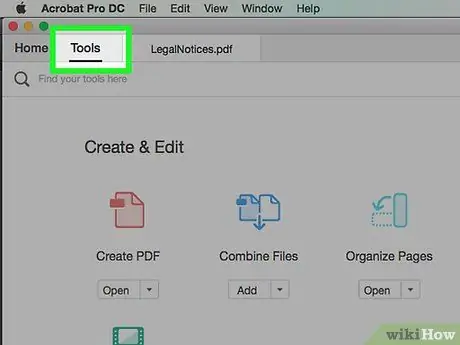
ขั้นตอนที่ 2 คลิกเครื่องมือที่มุมซ้ายบนของหน้าจอ
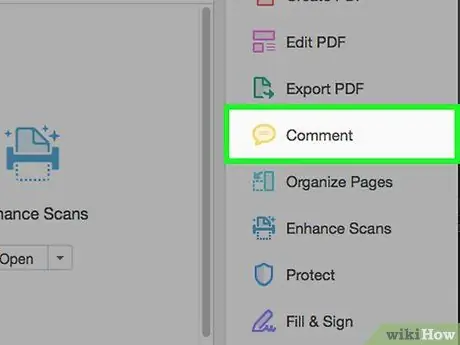
ขั้นที่ 3. คลิกไอคอน ความคิดเห็น ในรูปแบบของฟองข้อความที่มุมซ้ายบนของหน้าต่าง
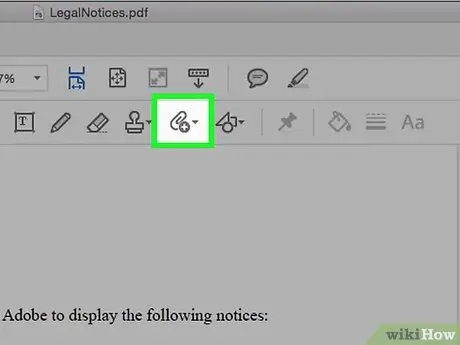
ขั้นตอนที่ 4. คลิกไอคอนคลิปหนีบกระดาษถัดจาก "+"
ใน toolbar ด้านบนของหน้าต่าง
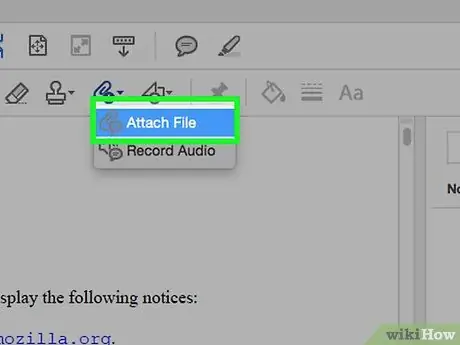
ขั้นตอนที่ 5. คลิก แนบไฟล์
ลูกศรจะเปลี่ยนเป็นไอคอนคลิปหนีบกระดาษ
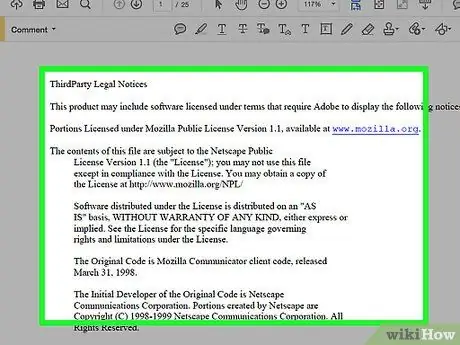
ขั้นตอนที่ 6 คลิกตำแหน่งที่เก็บไฟล์ในไฟล์ PDF
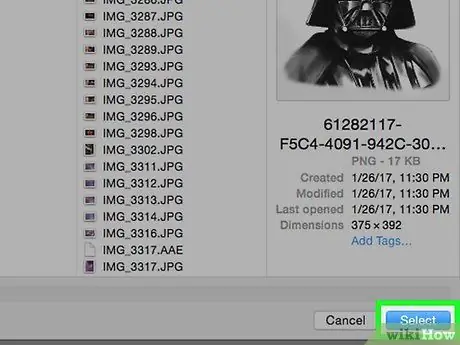
ขั้นตอนที่ 7 ค้นหาไฟล์ที่คุณต้องการแนบ จากนั้นคลิก เลือก
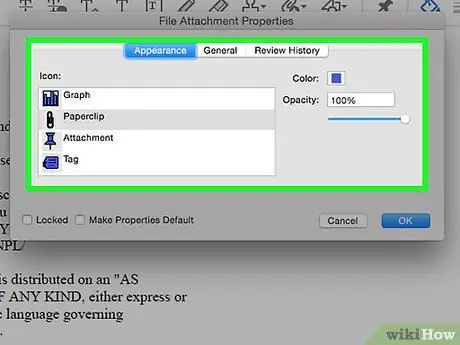
ขั้นตอนที่ 8 ปรับแต่งรูปลักษณ์ของไฟล์ที่คุณต้องการแนบ
ใช้กล่องโต้ตอบเพื่อปรับแต่งลักษณะที่ปรากฏ สี และความโปร่งใสของไอคอนไฟล์
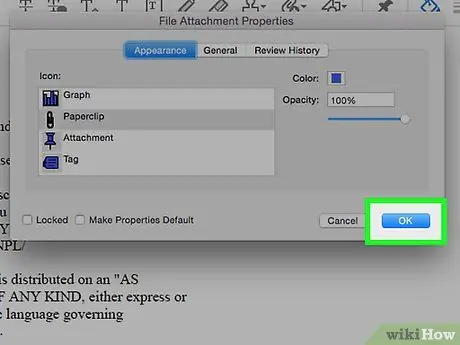
ขั้นตอนที่ 9 คลิกตกลง
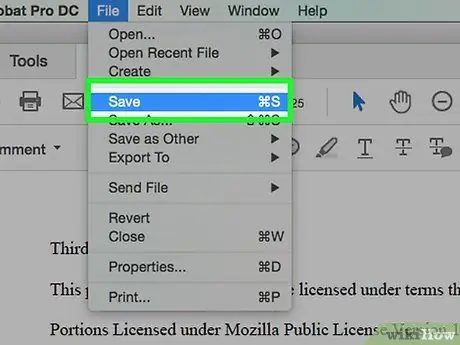
ขั้นตอนที่ 10. บนแถบเมนู คลิก ไฟล์ จากนั้นเลือกตัวเลือก บันทึก.
ไฟล์ที่คุณแนบจะถูกบันทึกเป็นเอกสาร PDF






